

Problemfri installering
Du gjør tilgjengelig Windows ISO-filen – Boot Camp-assistant tar seg av resten. Det er bare å åpne Boot Camp-assistent og følge instruksjonene på skjermen for å installere Windows på en Intel-basert Mac.
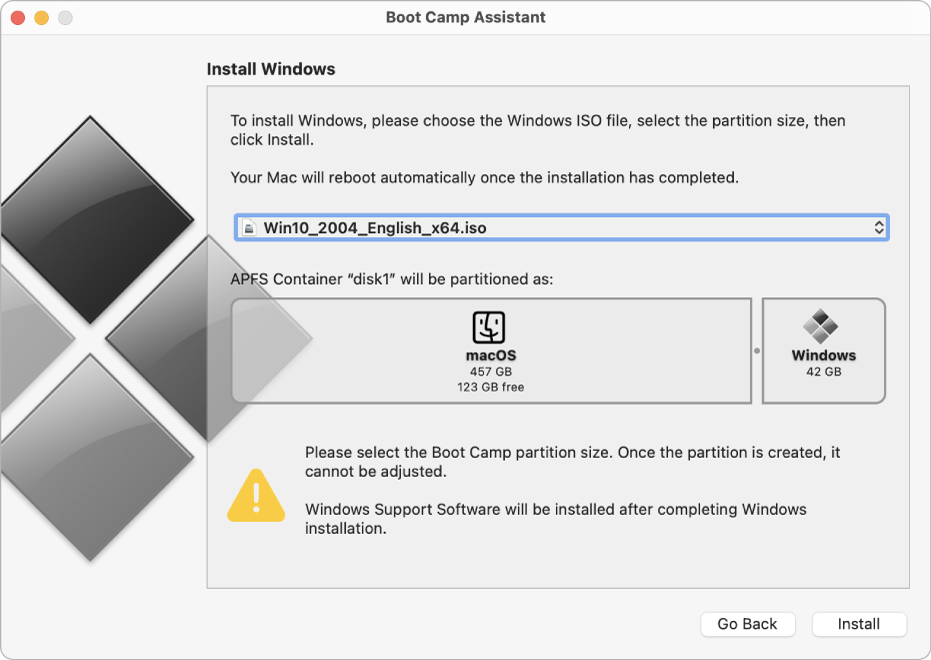
Bruk Windows-apper på Macen
Er favoritt MMORPG-en din kun tilgjengelig for Windows? Bruker du en regnskapsapp som kun finnes for Windows? Trenger du å teste nettsider i Windows? Ikke noe problem – bare installer Windows på en Intel-basert Mac ved hjelp av Boot Camp.
Hvis du vil slå opp i Brukerveiledning for Boot Camp-assistent, klikker du på Innholdsfortegnelse øverst på siden eller skriver inn et ord eller en setning i søkefeltet.